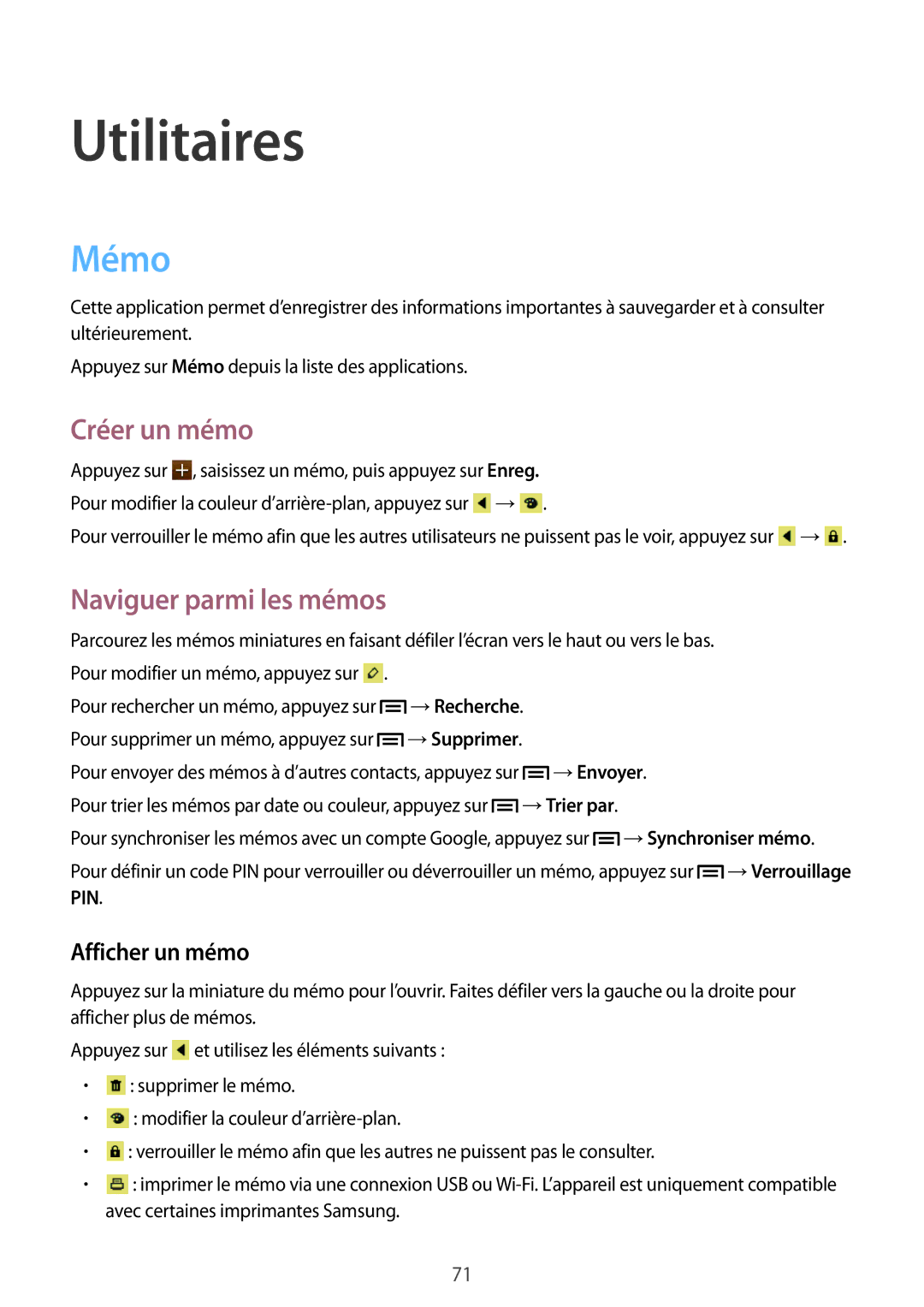Utilitaires
Mémo
Cette application permet d’enregistrer des informations importantes à sauvegarder et à consulter ultérieurement.
Appuyez sur Mémo depuis la liste des applications.
Créer un mémo
Appuyez sur ![]() , saisissez un mémo, puis appuyez sur Enreg. Pour modifier la couleur
, saisissez un mémo, puis appuyez sur Enreg. Pour modifier la couleur ![]() →
→![]() .
.
Pour verrouiller le mémo afin que les autres utilisateurs ne puissent pas le voir, appuyez sur ![]() →
→![]() .
.
Naviguer parmi les mémos
Parcourez les mémos miniatures en faisant défiler l’écran vers le haut ou vers le bas. Pour modifier un mémo, appuyez sur ![]() .
.
Pour rechercher un mémo, appuyez sur ![]() →Recherche. Pour supprimer un mémo, appuyez sur
→Recherche. Pour supprimer un mémo, appuyez sur ![]() →Supprimer.
→Supprimer.
Pour envoyer des mémos à d’autres contacts, appuyez sur ![]() →Envoyer. Pour trier les mémos par date ou couleur, appuyez sur
→Envoyer. Pour trier les mémos par date ou couleur, appuyez sur ![]() →Trier par.
→Trier par.
Pour synchroniser les mémos avec un compte Google, appuyez sur ![]() →Synchroniser mémo.
→Synchroniser mémo.
Pour définir un code PIN pour verrouiller ou déverrouiller un mémo, appuyez sur ![]() →Verrouillage PIN.
→Verrouillage PIN.